Как сделать защитный код на ватсап. Защищаем паролем мессенджер WhatsApp в Android, iOS и Windows. Приложение Lock for WhatsApp
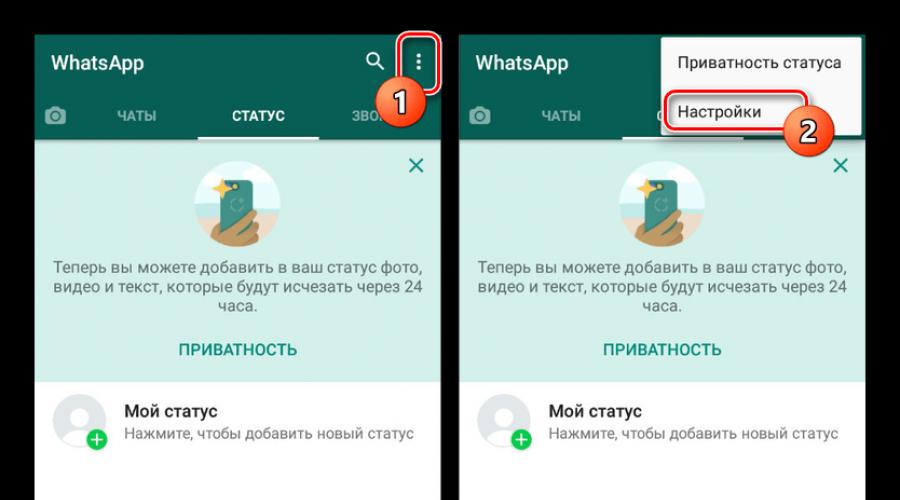
В настоящее время мессенджер WhatsApp , доступный бесплатно на большинстве платформ, включая Android-устройства, предоставляет высокие показатели надежности и потому пользуется широкой популярностью, являясь одним из самых востребованных приложений в официальном магазине Google Play . Однако даже с учетом этого стандартных параметров безопасности может быть недостаточно для обеспечения защиты личных данных. По ходу инструкции мы расскажем про актуальные способы установки пароля на WhatsApp стандартными и сторонними средствами.
Для установки пароля на WhatsApp можно воспользоваться многими решениями, по большей части сводящимися к использованию ПО из Плей Маркета. При этом каждый способ так или иначе относится к сторонним или стандартным средствам. Мы уделим внимание всем вариантам, но учтите, на Android по умолчанию отсутствуют дополнительные средства защиты приложений, как, например, на iPhone.
Способ 1: Двухшаговая проверка
В отличие от подавляющего большинства приложений, предоставляющих похожие функции, WhatsApp изначально гарантирует наивысшую безопасность личных данных, используя в качестве пароля для авторизации код подтверждения, каждый раз отправляемый на привязанный номер телефона. Если этого недостаточно, можно добавить проверку с помощью вручную установленного 6-значного PIN-кода.
- Запустите WhatsApp и на любой из вкладок нажмите кнопку меню в правом верхнем углу экрана. Из появившегося списка выберите пункт «Настройки» .
- Дальше перейдите в раздел «Аккаунт» и тапните по строке «Двухшаговая проверка» . В будущем вы сможете деактивировать рассматриваемую функцию из этого же раздела.
- На стартовой странице «Двухшаговая проверка» воспользуйтесь кнопкой «Включить» и в представленное текстовое поле добавьте шесть любых чисел. Для продолжения нажмите кнопку «Далее» в нижней части экрана.
- Завершить процедуру добавления PIN-кода можно путем подтверждения ранее указанного набора чисел. После повторного ввода нажмите кнопку «Далее» .
- Для возможности сброса устанавливаемого PIN-кода в будущем вам будет предложена привязка адреса электронной почты. Укажите нужный почтовый ящик, выполнив подтверждение, или нажмите «Пропустить»
.

При успешном завершении процедуры на экране появится соответствующее уведомление. Отключение защиты можно будет выполнить без каких-то дополнительных подтверждений на странице «Двухшаговая проверка» .





После включения этой функции через некоторое время в приложении появится первый пробный запрос PIN-кода. Впоследствии ввод добавленного пароля будет необходим каждый раз при авторизации в WhatsApp.
Способ 2: ChatLock+
Главная и единственная функция ChatLock+ заключается в предоставлении инструментов для установки пароля на WhatsApp и некоторые другие мессенджеры при определенных условиях, например, блокировке экрана или по прошествии установленного периода времени. Приложение совместимо с любой версией Android и работает незаметно как для глаз пользователя, так и для ресурсов устройства.

Равно как и любое последующее приложение, ChatLock+ не является официальным дополнением для клиента WhatsApp и потому в некоторых случаях может работать неправильно. В целом именно по этой причине нами представлено сразу несколько вариантов, лишь частично отличающихся друг от друга.
Способ 3: Norton App Lock
Еще одно универсальное решение Norton App Lock позволяет выборочно блокировать программы на Android-устройстве, требуя дополнительного подтверждения. В отличие от ранее рассмотренного варианта, с помощью этого ПО можно обезопасить WhatsApp не только с помощью PIN-кода, но и более надежными видами идентификации.
- На стартовой странице «Включить дополнительные возможности» тапните по ссылке «Установить» и на открывшейся странице выберите службу «Norton App Lock» . После этого измените положение ползунка в состояние «Включено» .
- Дальше необходимо добавить пароль, используя графический ключ или PIN-код. Выбранный вариант в любое время можно будет изменить через настройки.
- На следующем этапе воспользуйтесь ссылкой «Выберите учетную запись Google» и в появившемся окне выделите один из аккаунтов. Это необходимо для восстановления доступа к приложениям в случае утраты ранее указанного кода.
- Оказавшись на главной странице, разверните меню в левом верхнем углу экрана и нажмите кнопку «Активировать администратор устройства»
. Через открывшиеся параметры необходимо предоставить права доступа, тем самым обезопасив приложение от удаления.

Данное действие потребуется подтвердить при помощи графического ключа или PIN-кода, установленного вначале.
- Через главное меню в качестве дополнения посетите раздел «Параметры» . Именно здесь можно поменять настройки, включая существующий пароль и тип подтверждения.
- Разобравшись с предварительной настройкой и параметрами, вернитесь на стартовую страницу и найдите WhatsApp. Тапните по пиктограмме с открытым замком в правой части страницы для активации блокировки.

Теперь при попытке перехода к WhatsApp на экране появится запрос PIN-кода или графического ключа, после указания которого будет открыт доступ к приложению. При этом в любой момент можно воспользоваться меню для сброса забытого пароля.






Особенностью Norton App Lock на общем фоне является поддержка русского языка, значительно упрощающая использование. К тому же большинство особенностей вроде сохранения доступа к приложениям до перезагрузки устройства можно контролировать через параметры.
Способ 4: Locker for Whats Chat App
В рамках этой статьи Locker for Whats Chat App нацелено исключительно на блокировку WhatsApp с помощью PIN-кода, но в то же время делает это гораздо лучше подавляющего большинства аналогов. При ее использовании вы сможете заблокировать не только приложение, но и отдельные чаты.

Приложение Locker for Whats Chat App распространяется бесплатно, позволяя использовать все имеющиеся функции без ограничений сразу после установки. Именно этот вариант заслуживает наибольшего внимания в вопросе установки пароля на WhatsApp.
Заключение
Большинство упомянутых приложений хоть и позволяют обезопасить клиент WhatsApp паролем, все же могут быть без проблем удалены с устройства, тем самым снизив надежность. Чтобы этого избежать, для приложений без функции самозащиты лучше всего добавить дополнительные средства, запрещающие удаление программ без подтверждения паролем. Это, конечно, может отразиться на ресурсах телефона, но наверняка гарантирует высокий уровень безопасности.
Сегодня является одним из самых популярных мессенджеров в России и за её пределами. К сожалению, популярные сайты и программы часто становятся мишенью хакеров и вопрос о том, как поставить пароль на Ватсап на айфоне или любой другой поддерживающей функции платформе, для многих пользователей становится всё более актуальным. Это необходимо для защиты личных данных и предотвращения утечки важной личной информации посторонним.
Важно : само приложение не позволяет устанавливать пароль.
То есть, в случае взлома или попадания вашего гаджета в посторонние руки, защита вашей личной переписки и данных не будет обеспечена. Однако это можно сделать при помощи сторонних приложений или программ защиты личных данных. Но это всё можно лишь после скачивания и установки таковых, поэтому в случае прямого вопроса о том, как поставить пароль на Ватсап, ответ вполне очевиден — этого нельзя сделать напрямую. Функции программы этого не предусматривают.
Единственным выходом остаётся поставить PIN-код на телефон, старый проверенный способ предупредить нежелательное использование телефона, если он попадёт в посторонние руки или кто-то с помощью программ-шпионов попытается просмотреть ваши сообщения. Такая мера позволит не только обезопасить ваши мессенджеры и приложения от нежелательного доступа, но и весь телефон в целом.
Но это вовсе не значит, что вы никак не сможете подстраховаться и защитить установленное вами приложение от несанкционированного доступа. Есть некоторые программы, позволяющие устанавливать пароли туда, где они в принципе не предусмотрены.
Пароль для WhatsApp на iPhone
AppLock является одной из самых распространённых и ходовых программ защиты приложений паролями. С ней запаролить можно практически всё — Ватсап, список контактов и даже меню. Работает выборочно, в зависимости от того, что вы бы хотели скрыть от посторонних глаз.
Данная программа также поможет подстраховать ваш телефон от изменения настроек. Вы можете разрешить или наоборот запретить внесение изменений без ввода пароля. Доступно для установки на платформах iOS, в том числе, айфон.
Защита аккаунта Ватсап для Android
Однако если вы заинтересованы в защите конкретно вашего аккаунта в WhatsApp, для вас подойдёт программа Whats Messenger. Когда вы включаете защитную программу, приложение блокируется. Никто не сможет прочитать ваши сообщения, совершить звонки, просмотреть ваш список контактов. Программа просто не откроется.
А для более простой защиты подойдёт программа Lock for WhatsApp. По сути, она ничем не отличается от того же пароля на телефон или компьютер. Вы на выбор сможете поставить защитный код — комбинацию из 4 или 8 цифр. Она чрезвычайно проста в освоении. Вам не придётся долго привыкать к интерфейсу – он чрезвычайно прост и незамысловат. Однако сама программа, простая в освоении, обеспечивает надёжную защиту вашему мессенджеру. С этой программой вы можете быть уверены в том, что никто без вашего ведома не прочтёт ваши сообщения и не сможет самовольно писать или звонить кому-либо из вашего списка контактов.
Как вы уже можете догадаться, напрямую установить пароль невозможно. Однако прогресс не стоит на месте, и как постоянно обновляются приложения и программы, так и возможности компании-производителя. Выше была перечислена лишь малая часть защитных программ, но все они не раз доказывали свою надёжность, за что пользуются хорошим спросом среди пользователей платформ android и iOS.
Если вы заинтересованы в защите вашего мессенджера от нежелательного использования, советуем вам обратить внимание на данные программы.
На сегодняшний день вопрос защиты информации в различных приложениях стоит очень остро. Разработчики программного обеспечения для мобильных устройств стремятся максимально зашифровать передаваемые данные, сделать их недоступными для посторонних глаз и пытливых умов. Однако какой в этом смысл, если доступ к той же переписке в WhatsApp есть у всех, кто может добраться до вашего смартфона? Правильно, никакого! Поэтому мы предлагаем рассмотреть вопрос о том, как поставить пароль на WhatsApp.
Тонкости
Если вы думаете, что речь здесь пойдёт о встроенных возможностях мессенджера, то мы вас расстроим. Дело в том, что авторы проекта по какой-то причине не удосужились «прикрутить» к своему сервису никаких защитных утилит. Но мы не считаем это большой проблемой, так как есть другие способы обеспечить свой телефон надёжной защитой, а Ватсап непробиваемым паролем. Который будете знать только вы. И это сторонние приложения. Естественно, для каждой операционной системы существуют свои варианты. К примеру, на «яблочных» гаджетах прекрасно смотрится и функционирует программа из официального магазина под названием iAppLock. Она предлагает различные варианты паролей, включая версию вырисовывания геометрических фигур. Но мы подробнее остановимся на платформе Android , для которой так же существует масса программ подобного назначения. И рассматривать вопрос будем в разрезе применения утилиты Lock Free. Она доступна совершенно бесплатно в Google Play.
Как пользоваться?
Итак, чтобы установить пароль на программу Ватсап, скачиваем утилиту и запускаем её. Далее следует осуществить некоторые настройки. В первую очередь выбираем сам пароль. Здесь не так много вариантов, но даже цифрами можно защитить приложения очень надёжно. Далее в выпадающем меню следует отметить галочками те программы, которые мы хотим закрыть защитой. В нашем случае это WhatsApp. Сохраняем настройки, и теперь при каждом новом запуске сервиса система будет требовать от вас ввода придуманной комбинации цифр, которую вы установили ранее. С такими мерами предосторожности злоумышленникам и просто любопытным и нетактичным людям придётся долго справляться, ведь пароль здесь можно установить абсолютно любой сложности.
Ну и напоследок скажем. Что это не единственная программа данного направления. Вы вольны выбирать утилиту на свой вкус, так что внимательно изучите предложения, и вперёд к повышению уровня безопасности.
Интерфейс программы WhatsApp (Ватсап, Вацап)
Подробная инструкция на русском языке по установке и регистрации WhatsApp (Ватсап, Вацап) на iPhone

Нажмите на картинку, чтобы посмотреть подробную инструкцию по установке и регистрации приложения WhatsApp на iPhone
Подробная инструкция на русском языке по установке и регистрации WhatsApp (Ватсап, Вацап) на телефон Android

Нажмите на картинку, чтобы посмотреть подробную инструкцию по установке и регистрации приложения WhatsApp на Android
Безопасность личных данных, хранящихся на мобильном устройстве, довольно важна. Часто в различных приложениях имеется функция блокировки. Сейчас пойдет речь о том, как поставить пароль на Ватсап, чтобы скрыть свою переписку от посторонних глаз.
Установка защиты для мессенджера
Установка секретной комбинации для доступа к данным WhatsApp не предусмотрена внутри самого приложения. Соответственно, ее придется реализовывать сторонними средствами. Но это довольно просто как для Айфонов, так и для мобильных устройств с Андроидом.
Способ 1: Android
Владельцам гаджетов с ОС Android следует обратить внимание на Lock Free. Эта быстрая и бесплатная утилита, которую можно найти в Google Play . Она станет надежной защитой личной переписки в мессенджере. Ее размер составляет 260 Кб, поэтому она не влияет на производительность и скорость работы устройства.
Задача, как поставить пароль на Ватсап на Андроид с помощью Lock Free (ныне - «Защита App»), решается следующим образом:
Утилита позволяет настроить время, через которое будет необходимо вводить код при фоновой работе WhatsApp . Теперь при запуске мессенджера, необходимо будет ввести пароль.
Среди преимуществ Lock Free можно отметить:
- Бесплатное использование.
- Обеспечение надежной защиты сведений.
- Отсутствие навязчивой рекламы.
Lock Free - не единственное приложение подобного рода, и представлено чисто в образовательных целях. Выбирайте приложение для установки на приложения паролей которое Вам больше нравятся и подходят, благо есть из чего выбрать .
Способ 2: iPhone
Владельцам iPhone предлагается воспользоваться дополнительными утилитами, которые есть в AppStore. К примеру,
Миллионы владельцев мобильных устройств в разных частях света пользуются приложением WhatsApp в качестве удобного способа связи. Часто смартфон содержит важную личную информацию, которую необходимо защитить. Вряд ли владельцу телефона понравится раскрытие его частных сведений другими людьми. В рамках этой статьи рассмотрим задачу, - как поставить пароль на ватсап.
Функционал мессенджера не предусматривает такую возможность. Разработчики мобильных устройств также не реализовали установку подобной защиты. Но закрыть приложение от посторонних глаз необходимо. Сегодня расскажем о том, что нужно для этого сделать. Также рассмотрим вариант, - как поставить пароль на вк на телефоне. Опытные владельцы смартфонов не видят проблемы в установке защиты. Но для новичков сохранение конфиденциальной информации вне постороннего доступа является сложной задачей.
Ставим защиту на Андроиде
Для защиты личных данных существует несколько вариантов. В магазине Google Play имеется несколько приложений, которые можно скачать в свой смартфон. В Маркете существуют следующие программы: Smart AppLock, Folder Lock, Whats Messenger, Lock for WhatsApp.
Сначала нужно войти в Гугл Плей Маркет. В строке поиска наберите название приложения. Рядом с утилитой нажать на опцию загрузки. Нажать на кнопку «Открыть» после загрузки программы.


Затем устанавливаем защиту как показано на нижнем изображении. Также выбираем мессенджер. Последним шагом является выбор пароля.



При установке кода защиты на смартфоне можно закрыть доступ одновременно к устройству и WhatsApp. Для поиска нужного приложения для Android можно ввести в поисковую строку запрос «Замок WhatsApp» или «Chat Lock». Далее устанавливаем и запускаем программу. Затем вводим пароль для чатов и подтверждаем. При разблокировке мобильного устройства также вводим пароль. Доступ можно ограничить не только к программе WhatsApp. Запаролить можно любое выбранное приложение.

Защита личного пространства - Smart AppLock
Программа позволяет спрятать любые: файлы, приложения, переписку, разговоры, заблокировать полностью устройство. Содержимое мессенджера можно спрятать частично или полностью. С помощью утилиты можно выполнять блокировку на расстоянии посредством сообщения SMS. Открытие доступа можно выполнить по геолокации или в назначенное время. Очень важная функция, которая способна зафиксировать в виде фотографии человека, пытавшегося открыть приложение.

Факт блокировки может быть скрыт системой. В этом случае после настройки будут появляться ложные сведения об ошибке при попытке постороннего вторжения.

Для восстановления забытого пароля существует стандартная процедура восстановления. Необходимо просто задействовать опцию «забыл пароль».
Приложение Lock for WhatsApp
В программе используется защитный код, состоящий из графического ключа или комбинации чисел (от четырёх до восьмизначных чисел). Интерфейс приложения очень простой и вполне понятный для каждого пользователя.



Установка защиты WhatsApp на Айфон
Пользователям устройствами iPhone можно защитить вход в WhatsApp с помощью сторонней разработки. Лучший и простой вариант - бесплатная утилита iAppLock. Приложение отличается простым интерфейсом. Но есть ограничение. Версия устройства не может быть ниже ОС IOS 7. На устройствах iPhone есть предустановленный AppStore. Чтобы скачать приложение, необходимо открыть AppStore. Нажать на изображение лупы внизу дисплея. Затем ввести в поисковой строке название приложения. Далее нажимаем на опцию «Продолжить». В выдаче выбрать результат, и установить приложение. Когда программа установлена, добавляется Вацап, изменяется или устанавливается пароль. Для открытия WhatsApp необходимо вводить четырёхзначный код для подтверждения.


Защищаем паролем на Viber и Вконтакте
Рассмотрим важный для пользователей Android смартфонов вопрос, - как поставить пароль на вайбер . Самый простой и быстрый вариант - установить приложение Smart Applock из Андроид Гугл Плей Маркета. Чтобы добавить программу, необходимо открыть опцию «Приложения». Нажать знак «+» в нижней части списка установленных программ.